在 VMM 中部署儲存空間直接存取超交集叢集
重要
此版本的 Virtual Machine Manager (VMM) 已達到終止支援。 建議您 升級至 VMM 2022。
請閱讀本文,以在 System Center - Virtual Machine Manager (VMM) 中設定執行儲存空間直接存取 (S2D) 的超交集叢集。 深入了解 S2D。
您可以布建 Hyper-V 叢集,並從現有的 Hyper-V 主機或從裸機伺服器布建來啟用 S2D,以部署超融合式 S2D 叢集。
您目前無法從具有 Nano 作業系統之裸機電腦所部署的 Hyper-V 叢集上,啟用超交集部屬內的 S2D。
注意
您必須先啟用 S2D,才能將儲存體提供者新增到 VMM。
若要啟用 S2D,請移至 [一般>設定] [指定叢集名稱和主機群組],然後選取 [啟用 儲存空間直接存取] 選項,如下所示:
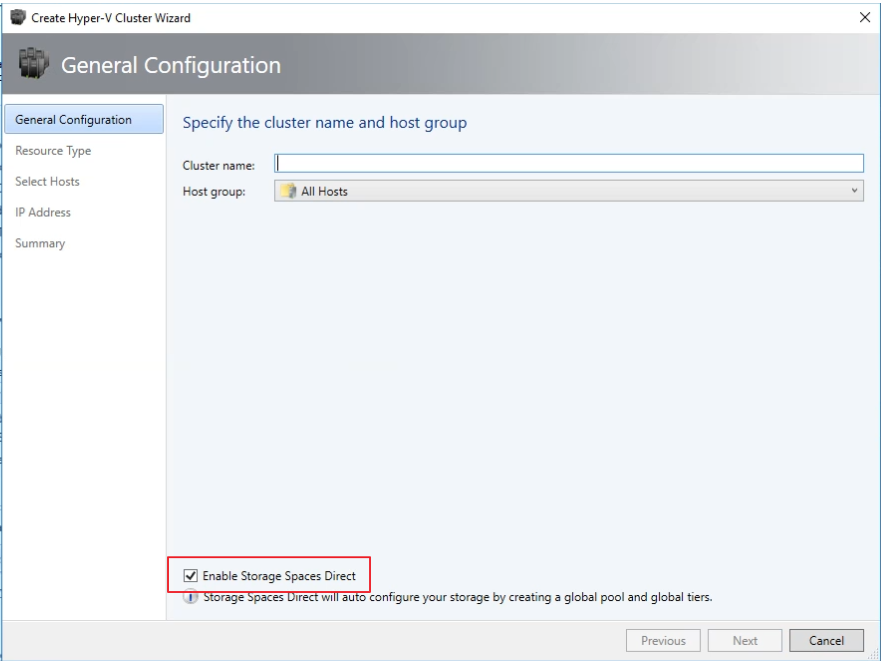
在您啟用具有 S2D 的叢集之後,VMM 會執行下列作業:
- 已啟用檔案伺服器角色和故障轉移叢集功能。
- 啟用儲存體複本和重複資料刪除。
- 選擇性地驗證並建立叢集。
- 啟用 S2D,並使用您在精靈中提供的相同名稱建立存放裝置陣列。
如果您使用PowerShell來建立超交集叢集,就會使用 Enable-ClusterS2D autoconfig=true 選項自動建立集區和儲存層。
開始之前
- 請確定您正在執行 VMM 2016 或更新版本。
- 叢集中的 Hyper-V 主機應該執行 Windows Server 2016 或更新版本,並安裝 Hyper-V 角色並設定為裝載 VM。
注意
VMM 2019 UR3 和更新版本支援 Azure Stack Hyper Converged Infrastructure (HCI 版本 20H2) 。
注意
VMM 2022 支援 Azure Stack Hyper Converged Infrastructure (HCI 版本 20H2 和 21H2) 。
這些必要條件就緒之後,您可以佈建叢集,並在其上設定存放裝置資源。 然後,您可以在叢集上部署 VM,或使用 SOFS 將記憶體匯出至其他資源。
步驟 1:佈建叢集
您可以透過下列方式佈建叢集:
- 從 Hyper-V 主機
- 從裸機機器
選取布建叢集之步驟的必要索引標籤:
請遵循下列步驟,從 Hyper-V 主機布建叢集:
- 如果您需要將 Hyper-V 主機新增至 VMM 光纖,請遵循下列步驟。 如果它們已在 VMM 光纖中,請跳至下一個步驟。
- 請遵循從 VMM 光纖中所管理的獨立 Hyper-V 主機中佈建叢集的指示。
注意
- 設定叢集時,請務必在 [建立 Hyper-V 叢集精靈] 的 [一般設定] 頁面上,選取 [啟用儲存空間直接存取] 選項。 在 [資源類型] 中,選取 [執行 Windows Server 作業系統的現有伺服器],然後選取要新增至叢集的 Hyper-V 主機。
- 若已啟用 S2D,則必須驗證該叢集。 不支援略過此步驟。
步驟 2:設定叢集的網路
在 VMM 光纖中佈建和管理叢集之後,您需要設定叢集節點的網路。
- 從建立邏輯網路來鏡像您的實體管理網路開始。
- 您必須使用已啟用 Switch Embedded Teaming (SET) 來 設定邏輯交換器 ,讓交換器知道虛擬化。 此交換器會連線到管理邏輯網路,而且具有提供管理網路存取權或設定記憶體網路所需的所有主機虛擬適配卡。 S2D 依賴網路,以在主機之間進行通訊。 建議使用具備 RDMA 功能的介面卡。
- 建立 VM 網路。
注意
下列功能適用於 VMM 2019 UR1。
步驟 3:在 S2D 叢集上設定 DCB 設定
注意
設定 DCB 設定是在 S2D 叢集建立工作流程期間達到高效能的選擇性步驟。 如果您不想設定DCB設定,請跳至步驟4。
建議
如果您已部署 vNIC,以獲得最佳效能,建議您將所有 vNIC 與對應的 pNIC 對應。 vNIC 與 pNIC 之間的親和性是由作業系統隨機設定的,而在某些情況下,多個 vNIC 會對應到相同的 pNIC。 若要避免這種情況,建議遵循這裡所列出的步驟,手動設定 vNIC 與 pNIC 之間的親和性。
當您建立網路介面卡通訊埠設定檔時,建議您允許 [IEEE 優先順序]。 深入了解。 您也可以使用下列 PowerShell 命令來設定 IEEE 優先順序:
PS> Set-VMNetworkAdapterVlan -VMNetworkAdapterName SMB2 -VlanId "101" -Access -ManagementOS PS> Set-VMNetworkAdapter -ManagementOS -Name SMB2 -IeeePriorityTag on
開始之前
確認下列事項:
您正在執行 VMM 2016 或更新版本。
叢集中的 Hyper-V 主機正在執行 Windows Server 2016 或更新版本,並安裝並設定為裝載 VM 的 Hyper-V 角色。
注意
- 您可以在 Hyper-V S2D 叢集 (超融合式) 與 SOFS S2D 叢集 (分解式) 上設定 DCB 設定。
- 您可以在叢集建立工作流程期間,或在現有叢集上設定 DCB 設定。
- 您無法在SOFS叢集建立期間設定DCB設定;您只能在現有的 SOFS 叢集上設定。 SOFS 叢集的所有節點都必須由 VMM 管理。
- 只有在使用現有的 Windows Server 建立叢集時,才支援在叢集建立期間設定 DCB 設定。 裸機/操作系統部署工作流程不支援它。
使用下列步驟設定 DCB 設定:
建立新的 Hyper-V 叢集,然後選取 [啟用 儲存空間直接存取]。 [DCB 設定] 選項會新增至 Hyper-V 叢集建立工作流程。
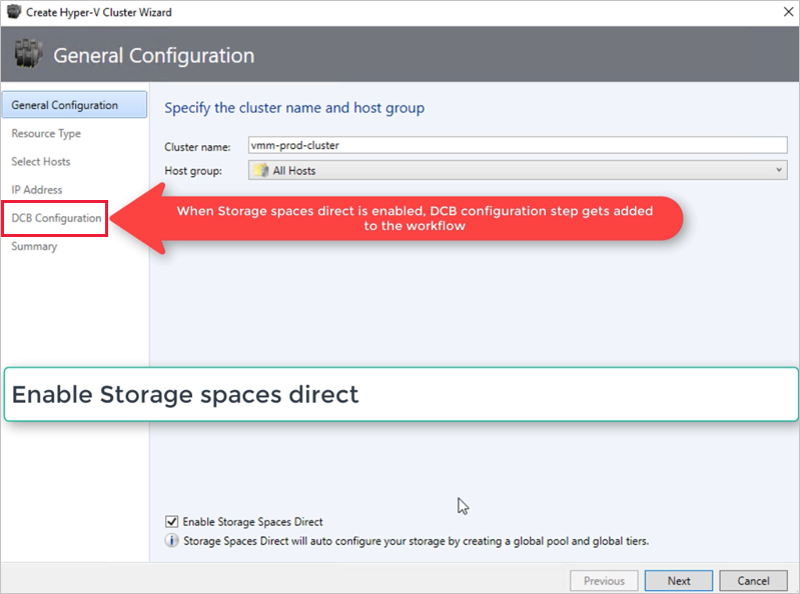
在 [DCB 設定] 中,選取 [設定資料中心橋接]。
為 SMB 直接傳輸與叢集活動訊號流量提供 [優先順序] 與 [頻寬] 值。
注意
預設值會指派給 [優先順序] 與 [頻寬]。 根據您組織的環境需求來自訂這些值。
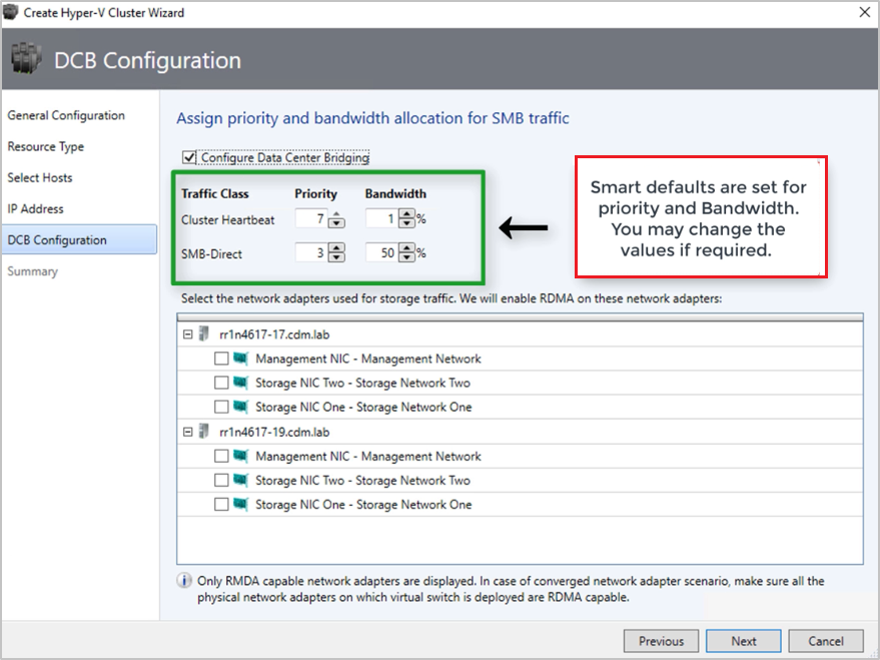
預設值:
傳輸類別 優先順序 頻寬 (%) 叢集活動訊號 7 1 SMB 直接傳輸 3 50 選取用於儲存流量的網路介面卡。 已在這些網路介面卡上啟用 RDMA。
注意
在融合式 NIC 案例中,選取儲存體 vNIC。 底層 pNIC 應該支援 RDMA,vNIC 才會顯示並可供選取。
![[啟用 RMDS] 的螢幕快照。](media/s2d/enable-rmds-storage-network.png?view=sc-vmm-2019)
檢閱摘要,然後選取 [完成]。
將會建立 S2D 叢集,並在所有 S2D 節點上設定 DCB 參數。
注意
- 您可以瀏覽 [ 叢集屬性 ] 頁面並流覽至 [DCB 組態 ] 頁面,在現有的 Hyper-V S2D 叢集上設定 DCB 設定。
- 任何節點上 DCB 設定的任何頻外變更都會導致 S2D 叢集在 VMM 中不符合規範。 [叢集屬性] 的 [DCB 設定] 頁面中會提供 [補救] 選項,該選項可用來強制執行叢集節點上 VMM 中設定的 DCB 設定。
步驟 4:管理集區並建立 CSV
您現在可以修改存放集區設定,並建立虛擬磁碟和 CSV。
選取 [網狀架構>記憶體>陣列]。
以滑鼠右鍵按一下叢集 >[管理集區],然後選取預設建立的存放集區。 您可以變更預設名稱並新增分類。
若要建立 CSV,請以滑鼠右鍵按一下叢集 >[屬性]>[共用磁碟區]。
在 [建立磁碟區精靈 >記憶體類型] 中,指定磁碟區名稱並選取存放集區。
在 [容量] 中,您可以指定磁碟區大小、檔案系統和復原設定。
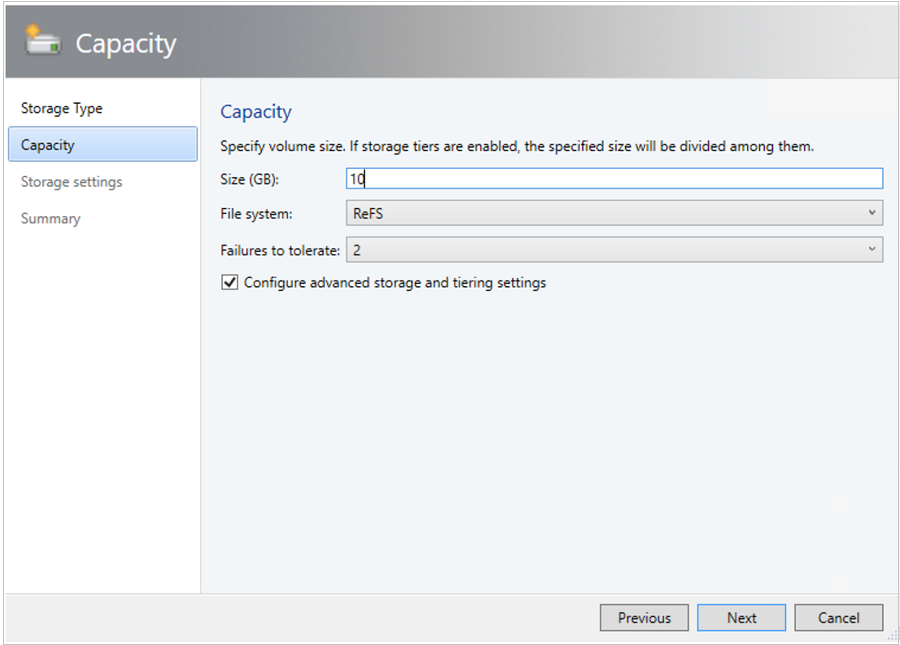
選取 [設定進階記憶體和階層設定 ] 以設定這些選項。
![[設定記憶體設定] 的螢幕快照。](media/s2d/storage-spaces-tiering.png?view=sc-vmm-2019)
在 [摘要] 中確認設定,然後完成精靈。 當您建立磁碟區時,會自動建立虛擬磁碟。
如果您使用 PowerShell,就會使用 Enable-ClusterS2D autoconfig=true 選項自動建立集區和儲存層。
步驟 5:在叢集上部署 VM
在超交集拓撲中,VM 可以直接部署在叢集上。 它們的虛擬硬碟會放在您使用 S2D 所建立的磁碟區上。 您可以建立及部署這些 VM,就像是任何其他 VM 一樣。
步驟 3:管理集區並建立 CSV
您現在可以修改存放集區設定,並建立虛擬磁碟和 CSV。
選取 [網狀架構>記憶體>陣列]。
以滑鼠右鍵按一下叢集 >[管理集區],然後選取預設建立的存放集區。 您可以變更預設名稱並新增分類。
若要建立 CSV,請以滑鼠右鍵按一下叢集 >[屬性]>[共用磁碟區]。
在 [建立磁碟區精靈 >記憶體類型] 中,指定磁碟區名稱並選取存放集區。
在 [容量] 中,您可以指定磁碟區大小、檔案系統和復原設定。
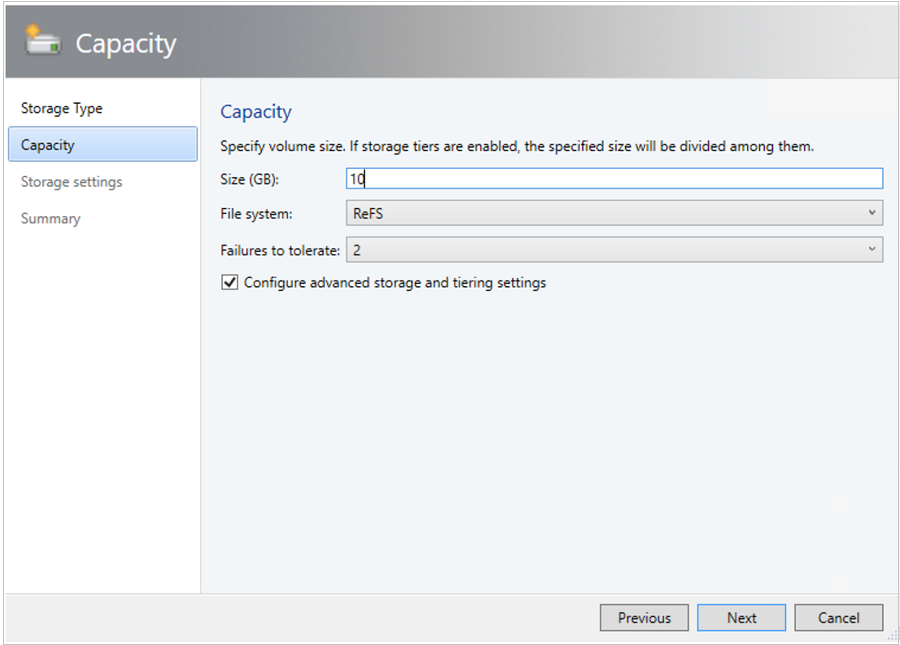
選取 [設定進階記憶體和階層設定 ] 以設定這些選項。
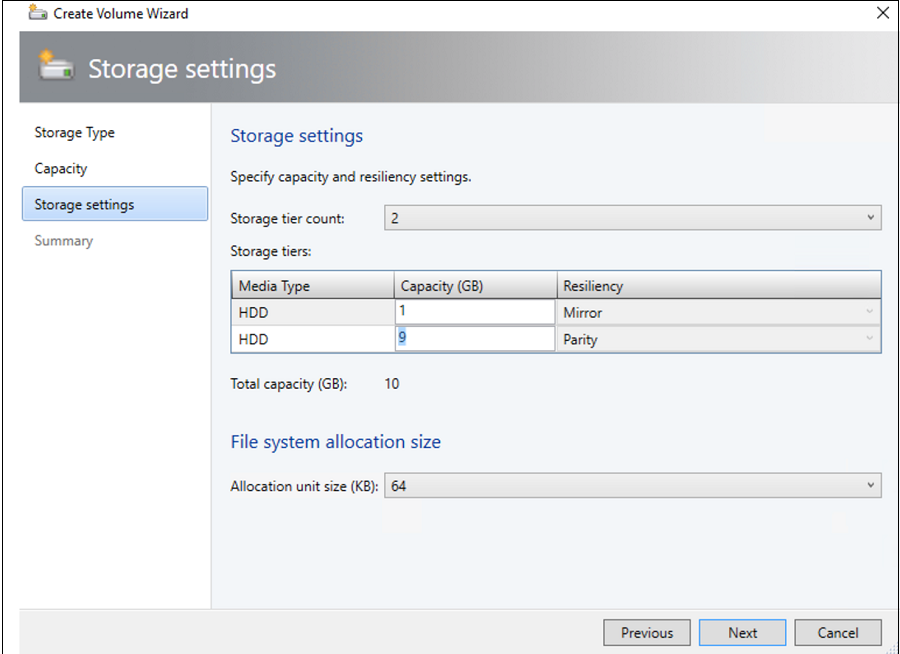
在 [摘要] 中確認設定,然後完成精靈。 當您建立磁碟區時,會自動建立虛擬磁碟。
如果您使用 PowerShell,就會使用 Enable-ClusterS2D autoconfig=true 選項自動建立集區和儲存層。
步驟 4:在叢集上部署 VM
在超交集拓撲中,VM 可以直接部署在叢集上。 它們的虛擬硬碟會放在您使用 S2D 所建立的磁碟區上。 您可以建立及部署這些 VM,就像是任何其他 VM 一樣。
後續步驟
意見反應
即將登場:在 2024 年,我們將逐步淘汰 GitHub 問題作為內容的意見反應機制,並將它取代為新的意見反應系統。 如需詳細資訊,請參閱:https://aka.ms/ContentUserFeedback。
提交並檢視相關的意見反應